LINEでは、スマホとパソコンのLINEを自動・手動で同期することができます。
- スマホとパソコンで自動で同期がとれなくなってしまった
- スマホでみたLINEとパソコンでみたLINEの内容が違う
- スマホとパソコンで同期したい
LINEは、スマホとパソコンの両方で使っているとき、データの整合性を取るため、自動的にスマホとパソコンのLINEを同期するようになっていますが、同期しないときがまれに起こります。
そんなときは、スマホとパソコンのLINEを手動で同期することができるので安心です。
今回は、パソコンのLINEで、スマホとパソコンのLINEを同期する方法を紹介します!
スマホとパソコンの同期
パソコン:この記事はPC(パソコン)で説明しています。
自動同期と手動同期
スマホとパソコンのLINEを同期する方法は2つあります。
- パソコンのLINEが自動的に同期する
- パソコンのLINEの設定画面から手動で同期する
LINEが自動的に同期する
通常、パソコンのLINEを起動したときに、自動的にスマホのデータが同期されます。
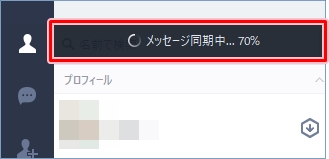
また、パソコンのLINE起動している間は、一定間隔で自動的にスマホのLINEと同期されるようになっています。
なので、普通は気にしなくても勝手にスマホと同期されます。
どんなときに手動同期が必要?
何らかの原因でスマホのLINEとパソコンのLINEの内容が異なる場合に、手動で同期する必要があります。
- スマホのLINEの調子が悪い
- パソコンのLINEやパソコン自体の調子が悪い
- インターネットの接続がうまく行っていない
など…
パソコンのLINEでスマホとパソコンのLINEを同期する
それではさっそく、パソコン版LINEでスマホと同期してみましょう!
スタートメニューからLINEを起動する
パソコンの画面左下の「スタート」ボタンをクリックします。

スタートメニューが表示されるので、「LINE」をクリックします。

パソコンの「LINE」が起動します。

LINEの設定画面を表示する
パソコンのLINEの画面左下の「…」マークの「設定」をクリックします。

設定メニューが表示されるので、「設定」をクリックします。
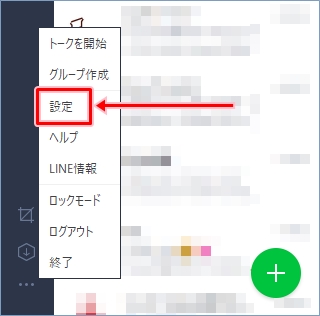
設定画面が表示されます。

スマホとパソコンのLINEを同期する
設定画面から「詳細設定」をクリックします。
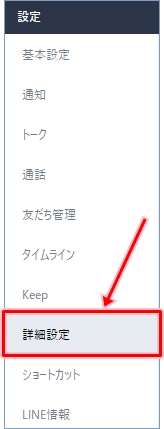
詳細設定の画面が表示されます。
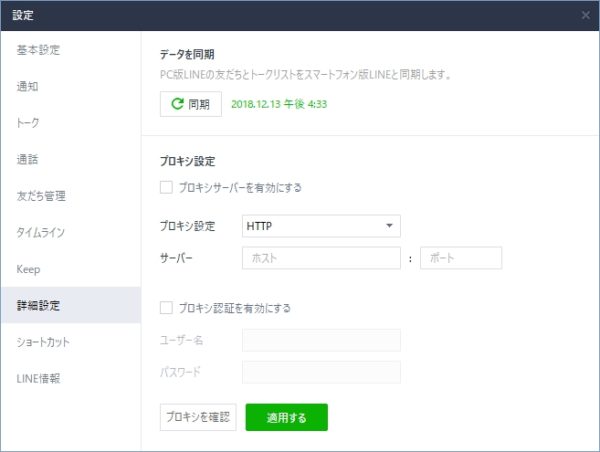
「データを同期」の「同期」ボタンをクリックします。
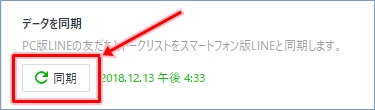
同期中のメッセージが表示されます。
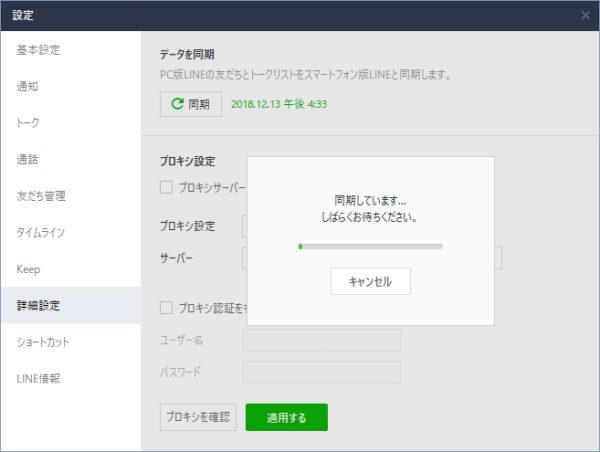
同期完了のメッセージが表示されます。
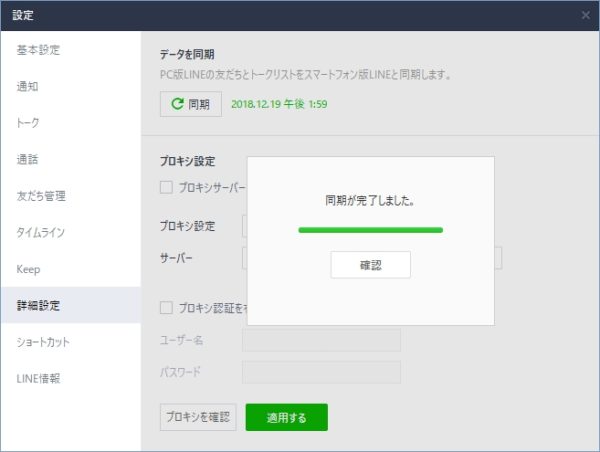
同期が完了したら「確認」ボタンをクリックします。
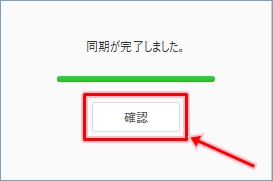
同期が完了すると、同期日時が手動同期を実行した日時に更新されます。
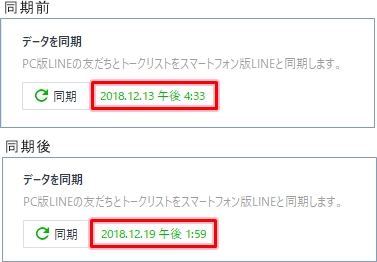
パソコンのLINEの自動同期間隔
3分間隔で自動的に同期する
パソコンのLINEで手動で同期した直後に、再度手動で同期しようとすると、メッセージが表示されます。
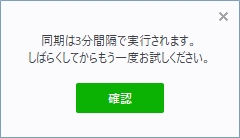
このメッセージから、パソコンのLINEでは、3分間隔で自動的に同期が実行されていることがわかります。
これで、パソコンのLINEで、スマホとパソコンのLINEを同期することができました。
通常は、LINEが自動的に同期していますが、万が一、何らかの問題が起きて自動同期ができなくなったときは、手動同期を試してみてください!
以上、パソコンのLINEで、スマホとパソコンを同期する方法でした。
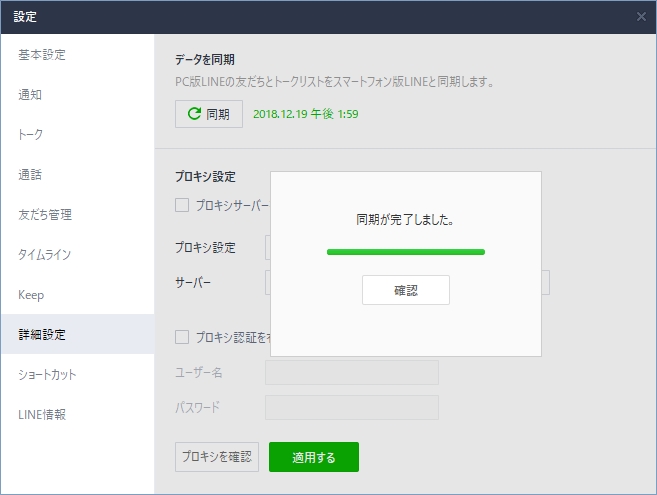

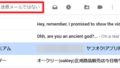
コメント